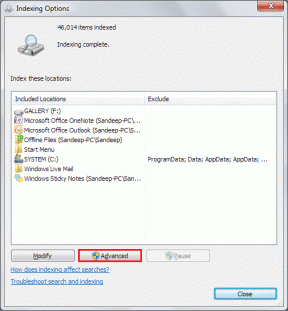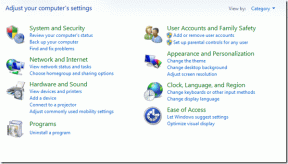Korjaustiedostojen lataaminen epäonnistui FFXIV
Sekalaista / / May 17, 2022

Final Fantasy XIV on ainutlaatuinen, massiivinen ja erinomainen online-moninpeli, jossa on värikkäät tarinat ja hahmot. Tämä peli on hallinnut MMO-roolipeliä (Massiiviset moninpelit online-roolipelit) vuosien varrella upeassa ympäristössä. Peli on tunnettu säännöllisistä päivityksistä korjatakseen sen virheitä ja bugeja. Silti monet käyttäjät valittavat, etteivät he pysty lataamaan korjaustiedostoja FFXIV, kun he alkavat asentaa päivityksiä. Koska itse virhe osoittaa, että peli ei pysty lataamaan korjaustiedostoja, tämä on yksi vakavista ongelmista, joka on ratkaistava mahdollisimman pian. Yksi laaja Final Fantasy XIV -päivitys lisää peliin paljon lisäsisältöä, jos FFXIV ei voi ladata korjaustiedostoja ja päivitysnäyttösi muuttuu mustaksi ja jumiutuu muutamassa sekunnissa. Tästä huolimatta tämä opas auttaa sinua korjaamaan tämän ongelman ja estämään saman. Joten jatka lukemista.
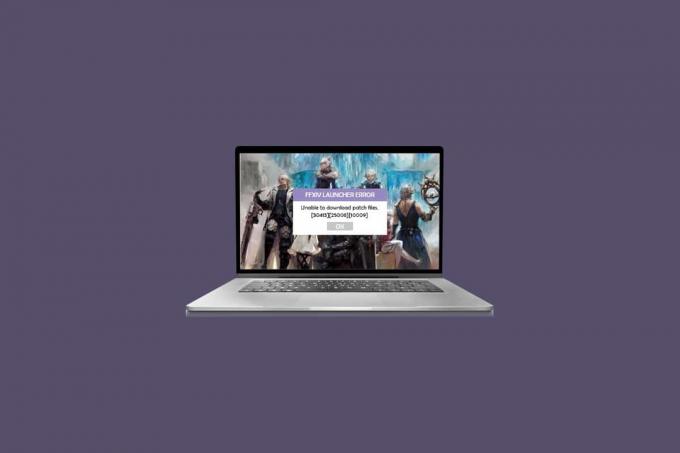
Sisällys
- Korjaustiedostojen lataaminen epäonnistui FFXIV
- Tapa 1: Vianmäärityksen perusvaiheet
- Tapa 2: Suorita FFXIV järjestelmänvalvojana
- Tapa 3: Sulje kaikki taustaprosessit
- Tapa 4: Tarkista asematila ja poista väliaikaiset tiedostot
- Tapa 5: Korjaa järjestelmätiedostot
- Tapa 6: Poista kansio 4e9a232b Resurssienhallinnasta (jos mahdollista)
- Tapa 7: Käytä virtuaalista yksityisverkkoa
- Tapa 8: Päivitä Windows-käyttöjärjestelmä
- Tapa 9: Käytä Google DNS: ää
- Tapa 10: Päivitä GPU-ohjaimet
- Tapa 11: Asenna GPU-ohjain uudelleen
- Tapa 12: Palauta GPU-ajurit
- Tapa 13: Poista virustorjunta käytöstä väliaikaisesti
- Tapa 14: Poista Windowsin palomuuri käytöstä (ei suositella)
- Tapa 15: Asenna FFXIV uudelleen
- Tapa 16: Luo toinen käyttäjätili
- Tapa 17: Suorita puhdas käynnistys
- Tapa 18: Suorita järjestelmän palautus
Korjaustiedostojen lataaminen epäonnistui FFXIV
Jos et pysty päivittämään korjaustiedostoja FFXIV, et voi asentaa päivityksiä korjaustiedostojen lisäksi, jolloin koko latausprosessi keskeytyy. Käyttäjäraporttien mukaan kohtaat tämän ongelman maantieteellisten alueiden ja verkko-ongelmien vuoksi. Silti lopullinen konsolidoitu luettelo syistä jotka edistävät FFXIV ei voi ladata korjaustiedostot ongelmat ovat seuraavat.
- Tilapäisiä häiriöitä palvelinpäästä
- Huono verkkoyhteys
- Maa-alue
- Yhteensopimattomat DNS-asetukset
- Windowsin palomuuriasetukset
- Virustorjuntaohjelmisto estää päivitykset
- Pelin sisäisten asetusten määritysongelmia
Aina kun kohtaat, että FFXIV ei voi ladata korjaustiedostoja, saatat kohdata jonkin näistä virheilmoituksia:
- 30437
- (30413)(25008)(20495)(20495)
- (30413)(25008)(20495)(20495)
- (30413)(25008)(10009)
- (11003)
- (30413) (20496)
- Telstra
- FFXIV lataus
- Ei voida asentaa ffxiv
- FFXIV-korjaustiedoston lataus
Voit poistaa korjaustiedostojen lataamisen epäonnistumisen FFXIV-virheen Windows 10 -tietokoneellasi noudattamalla alla mainittuja menetelmiä samassa järjestyksessä kuin ne näkyvät.
Tapa 1: Vianmäärityksen perusvaiheet
Vaihe 1: Käynnistä tietokone uudelleen
Yleinen temppu ratkaista kaikki väliaikaiset häiriöt, jotka liittyvät Final Fantasy XIV: hen, on käynnistää tietokone uudelleen.
1. Siirry Windowsiin Tehokäyttäjä-valikko painamalla Windows + X -näppäimet samanaikaisesti.
2. Klikkaus Sammuta tai kirjaudu ulos > Uudelleenkäynnistää vaihtoehto alla olevan kuvan mukaisesti.
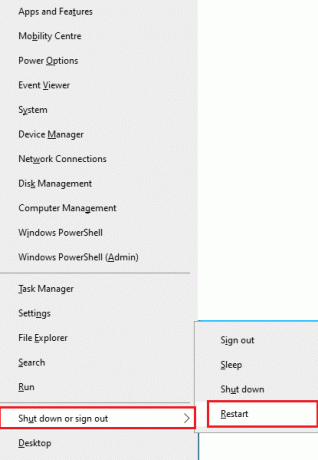
Vaihe 2: Tarkista pelipalvelimen tila
Joskus et ehkä pysty lataamaan korjaustiedostoja FFXIV syystä, joka ei ole sinun hallinnassasi. Jos tutkit latausstrategioita, mutta et pysty ratkaisemaan ongelmia, todellinen mahdollinen syy, joka aiheuttaa virheen, voi johtua palvelimen ylläpito.
1. Vieraile virkailijalla FFXIV-uutispäivitykset (FI) tai
2. Tarkista online-alustoista, kuten Alas ilmaisin kuten kuvattu.
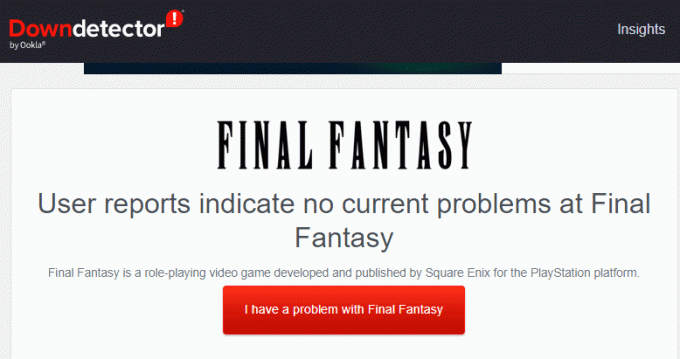
Vaihe 3: Käynnistä reititin uudelleen
Se on yksinkertainen vianetsintätapa, joka auttaa sinua korjaamaan FFXIV ei voi ladata korjaustiedostojen virhettä yksinkertaisilla vaiheilla. Käynnistä reititin uudelleen noudattamalla opastamme Käynnistä reititin tai modeemi uudelleen. Kun reitittimesi on käynnistynyt uudelleen, tarkista, voitko korjata korjaustiedostojen FFXIV-päivityksen epäonnistumisen.

Vaihe 4: Yhdistä Ethernet/Wi-Fi uudelleen
Korjataksesi ongelman, jossa FFXIV ei voi ladata korjaustiedostoja Windows 10 -tietokoneellesi, varmista, että tietokoneesi on yhdistetty joko Ethernetiin tai Wi-Fi-verkkoon, mutta ei samaan aikaan. Jos näet katkoksia langallisten ja langattomien yhteyksien välillä, yhdistä ne uudelleen alla olevien ohjeiden mukaisesti:
1. Katkaista verkkoyhteytesi, odota hetki ja yhdistä uudelleen se taas.
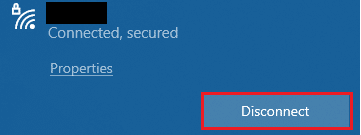
2. Jos Ethernet kaapeli on kytkettynä, irrota se tietokoneesta. Sitten, yhdistä se uudelleen.
Vaihe 5: Tarkista verkon nopeus
Jos Windows 10 -tietokoneesi ei ole yhdistetty vahvaan verkkoon, et pysty päivittämään korjaustiedostoja FFXIV-ongelmaan. Voit ajaa a nopeustesti tietääksesi oikean yhteyden edellyttämän optimaalisen verkon nopeuden.
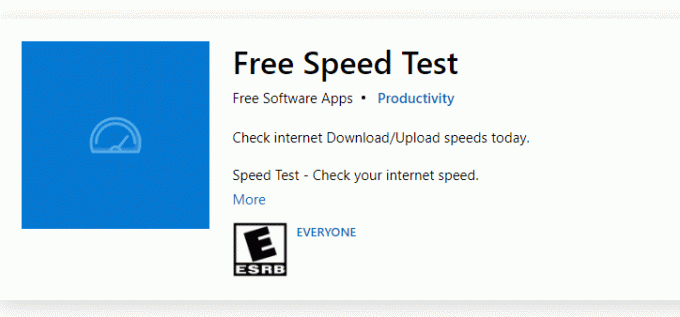
Nopeustestin suorittaminen auttaa sinua selvittämään, onko verkkosi vahva vai ei.
Tapaus 1: Jos sinulla on vahva verkko, joka ei edelleenkään pysty päivittämään korjaustiedostoja FFXIV, siirry alla lueteltuihin menetelmiin.
Tapaus 2: Jos verkkosi on heikko, harkitse yhteyden muodostamista muihin laitteisiin, kuten mobiili hotspotit tai jokin muu kiinteä/langaton verkko.
Lue myös: Korjaa Diablo 3 -virhekoodi 1016 Windows 10:ssä
Tapa 2: Suorita FFXIV järjestelmänvalvojana
Jotta FFXIV ei voi ladata korjaustiedostoja Windows 10 -tietokoneellesi, suorita FFXIV järjestelmänvalvojana alla olevien ohjeiden mukaisesti.
1. Napsauta hiiren kakkospainikkeella FFXIVpikakuvake työpöydällä.
Huomautus: Vaihtoehtoisesti siirry asennushakemistoon ja napsauta peliä hiiren kakkospainikkeella.
2. Valitse nyt Ominaisuudet vaihtoehto.
3. Vaihda sitten kohtaan Yhteensopivuus -välilehti ja valitse valintaruutu Suorita tämä ohjelma järjestelmänvalvojana.

4. Napsauta lopuksi Käytä > OK tallentaaksesi muutokset.
Tapa 3: Sulje kaikki taustaprosessit
Jos Windows 10 -tietokoneessasi on suuri osa taustaprosesseista, et voi käyttää verkkoasi niin helposti, koska kaikki nämä prosessit vievät osan verkosta. Myös RAM-muistin kulutus tulee olemaan hidasta ja laitteen suorituskyky ilmeisesti hidastuu. Lue ja noudata opastamme Tehtävän lopettaminen Windows 10:ssä sulkeaksesi kaikki muut taustaprosessit Windows 10 -tietokoneellasi. Kun olet sulkenut kaikki taustaprosessit, tarkista, onko FFXIV ei pysty lataamaan korjaustiedostoja, onko ongelma korjattu vai ei.
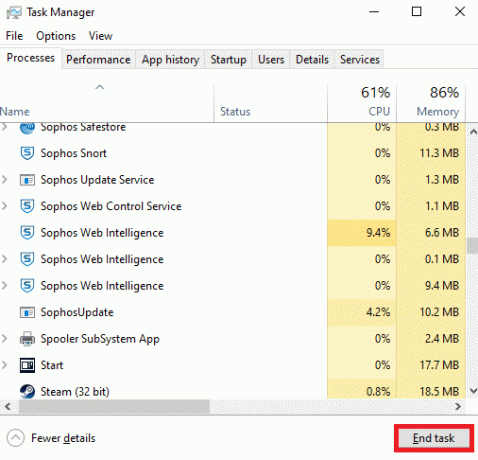
Lue myös: Korjaus Ei voida muodostaa yhteyttä EA-palvelimiin Windows 11:ssä
Tapa 4: Tarkista asematila ja poista väliaikaiset tiedostot
Jos tietokoneessasi ei ole levytilaa uusien FFXIV-päivitysten asentamiseen, et voi ladata korjaustiedostoja FFXIV-virhe. Tarkista ensin levytila ja puhdista väliaikaiset tiedostot tarvittaessa.
Vaihe 4A: Tarkista asematila
Voit tarkistaa Windows 10 -tietokoneesi asematilan noudattamalla alla olevia ohjeita.
1. Paina ja pidä painettuna Windows + E -näppäimet yhdessä avataksesi File Explorerin.
2. Napsauta nyt Tämä PC vasemmasta paneelista.
3. Tarkista alla oleva levytila Laitteet ja ajurit kuten on esitetty.
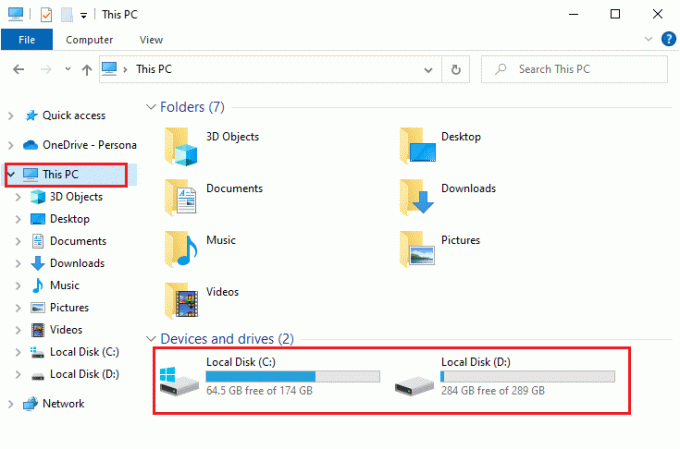
Vaihe 4B: Tyhjennä väliaikaiset tiedostot
Jos käytettävissä on vähintään tilaa ja se on merkitty punaisella, FFXIV-ongelma aiheuttaa korjaustiedostojen päivittämisen epäonnistumisen. Noudata siis opastamme 10 tapaa vapauttaa kiintolevytilaa Windowsissa jonka avulla voit tyhjentää kaikki tarpeettomat tiedostot tietokoneeltasi.
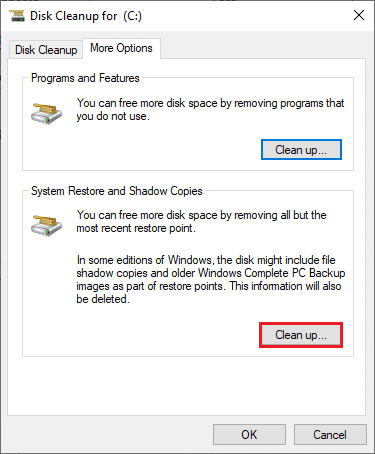
Tapa 5: Korjaa järjestelmätiedostot
Jos Windows 10 -tietokoneessasi on vioittuneet tai vaurioituneet järjestelmäkokoonpanotiedostot, et voi ladata korjaustiedostoja FFXIV-ongelmaan. Myös tietokoneesi toimintahäiriöitä tapahtuu. Tämä aiheuttaa toimintahäiriön. Voit korjata nämä vioittuneet tiedostot käyttämällä tietokoneesi sisäänrakennettuja apuohjelmia, nimittäin Järjestelmän tiedostojen tarkistus ja Käyttöönottokuvan huolto ja hallinta. Lue ja noudata opastamme Järjestelmätiedostojen korjaaminen Windows 10:ssä ja korjaa kaikki vioittuneet tiedostot ohjeiden mukaan.
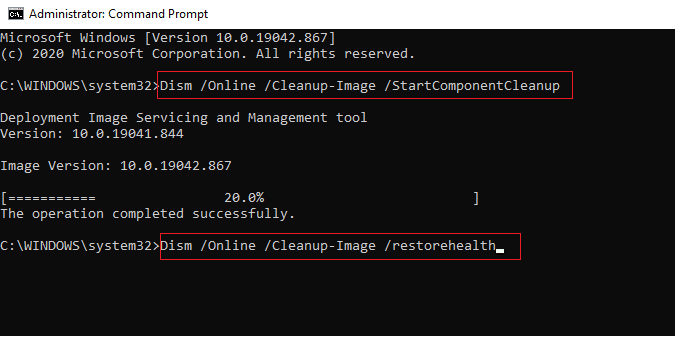
Lue myös: Korjaa Frosty Mod Manager, joka ei käynnistä peliä Windows 10:ssä
Tapa 6: Poista kansio 4e9a232b Resurssienhallinnasta (jos mahdollista)
Toinen yksinkertainen tapa korjata FFXIV, joka ei voi ladata korjaustiedostoja, on poistaa tietty kansio File Explorerissa. Se poistaa peliin liittyvät vioittuneet komponentit järjestelmästäsi.
1. Paina ja pidä painettuna Windows + E -näppäimet yhdessä avataksesi Tiedostonhallinta.
2. Siirry nyt kohteeseen Asiakirjat. Kaksoisnapsauta sitten Omat pelini kansio avataksesi sen.
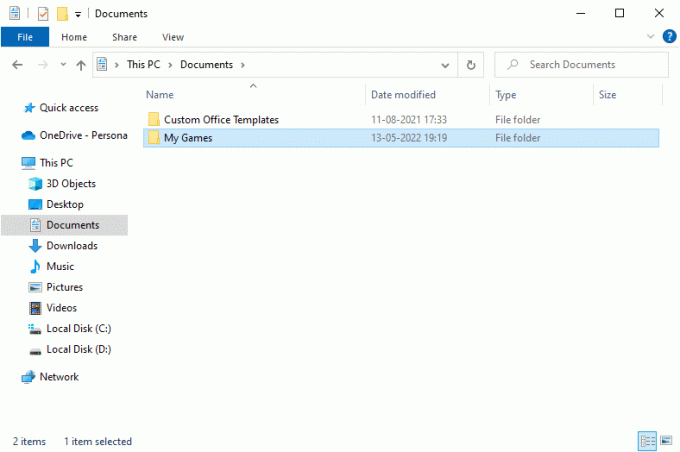
3. Avata Final Fantasy XIV –Valtakunta Reborn kansio.
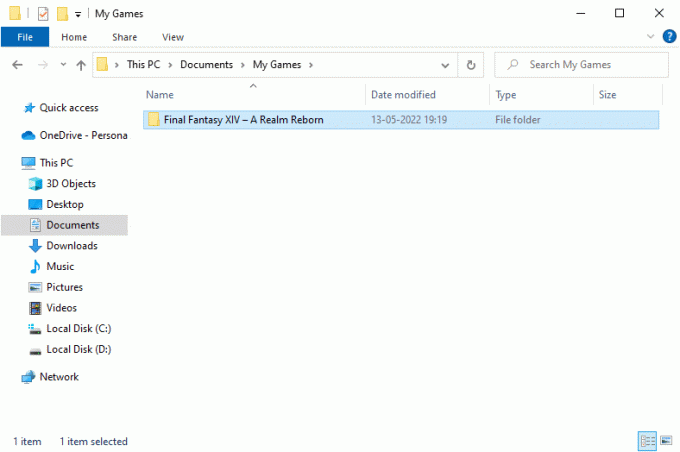
4. Kaksoisnapsauta nyt Lataukset kansio ja avaa Patch kansio.

5. Täältä löydät 4e9a232b kansio. Napsauta sitä hiiren kakkospainikkeella ja valitse Poistaa poistaaksesi kansion tietokoneeltasi.
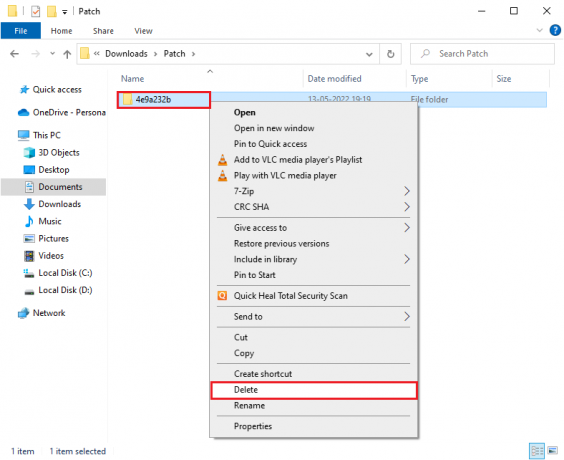
Lue myös: 33 parasta pelottavaa Roblox-peliä ystävien kanssa pelattavaksi
Tapa 7: Käytä virtuaalista yksityisverkkoa
Silti, jos et pysty päivittämään korjaustiedostoja FFXIV, voit korjata ongelman käyttämällä Virtual Private Limitediä. Se varmistaa, että yhteytesi on yksityisempi ja salattu. Lisäksi voit muuttaa maantieteellistä aluetta VPN-asetusten avulla, jotta voit korjata FFXIV ei voi ladata korjaustiedostoja helposti. Vaikka Internetissä on niin monia ilmaisia VPN-verkkoja, sinun on suositeltavaa käyttää luotettavaa VPN-palvelua nauttiaksesi premium-versioista ja ominaisuuksista. Lue oppaamme, Mikä on VPN ja miten se toimii? saadaksesi lisätietoja siitä.
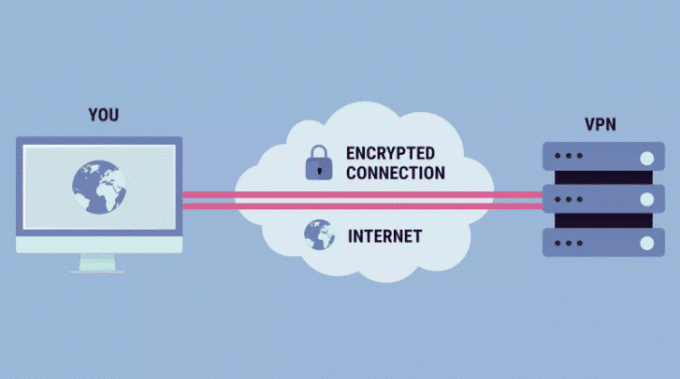
Jos olet hämmentynyt VPN: n määrittämisestä Windows 10 -tietokoneellesi, seuraa oppaamme VPN: n määrittäminen Windows 10:ssä ja toteuttaa sama. Kun olet määrittänyt VPN-yhteyden, tarkista, oletko korjannut, FFXIV ei voi ladata korjaustiedostoja.
Tapa 8: Päivitä Windows-käyttöjärjestelmä
Kaikki tietokoneesi virheet ja vialliset päivitykset voidaan korjata Windows päivityss. Microsoft julkaisee säännöllisesti päivityksiä korjatakseen kaikki tällaiset ongelmat. Varmista, käytätkö Windows-käyttöjärjestelmän päivitettyä versiota, ja jos päivitykset ovat kesken, käytä oppaamme Kuinka ladata ja asentaa Windows 10:n uusin päivitys.
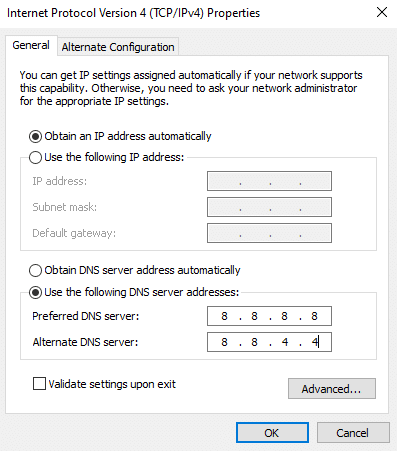
Kun olet päivittänyt Windows-käyttöjärjestelmän, tarkista, oletko korjannut korjaustiedostojen päivittämisen epäonnistumisen FFXIV-ongelman.
Tapa 9: Käytä Google DNS: ää
DNS (Domain Name System) on pakollinen Internet-yhteyden muodostamiseen. Joskus Internet-palveluntarjoajan toimittamat DNS-osoitteet voivat olla hyvin hitaita, joten et ehkä pysty päivittämään korjaustiedostoja FFXIV Windows 10 -tietokoneellasi. Tässä on yksinkertainen oppaamme DNS-asetusten muuttaminen Windows 10:ssä joka auttaa sinua muuttamaan DNS-osoitteita tietokoneessasi. Käytä Google DNS: llä on 8.8.8.8 ja 8.8.4.4 IP-osoitteet suojatun DNS-yhteyden muodostamiseksi asiakkaan ja palvelimen välille.
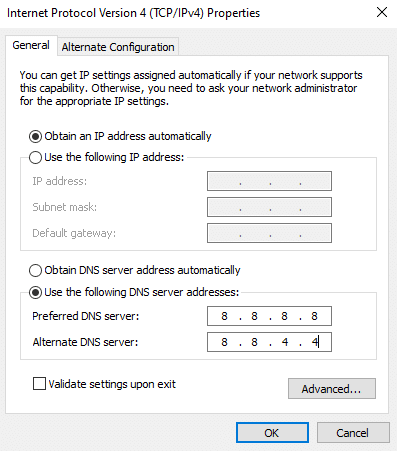
Voit myös vaihtaa mihin tahansa Open DNS: ään tai Google DNS: ään Windows 10 -tietokoneellasi noudattamalla opastamme Kuinka vaihtaa OpenDNS: ään tai Google DNS: ään Windowsissa.
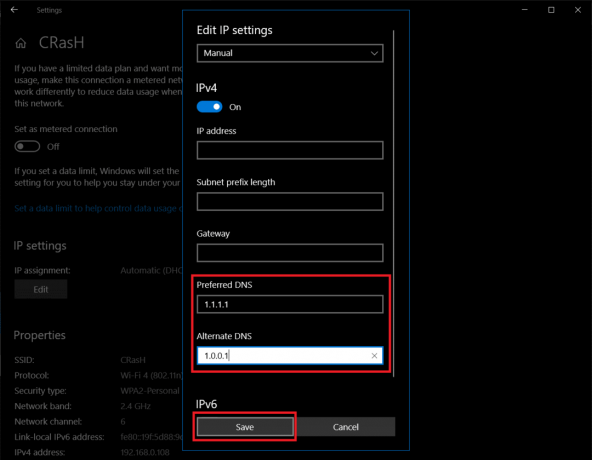
Lue myös: DNS-palvelimen asetusten muuttaminen Windows 11:ssä
Tapa 10: Päivitä GPU-ohjaimet
Graafiset ajurit vastaavat raskaista graafisista kuvista ja videonkäsittelypeleistä. Jos kohtaat ristiriitoja FFXIV-päivityksen lataamisessa, varmista, että käytät päivitettyä versiota laiteajureista, koska ne toimivat linkkinä tietokoneesi laitteiston ja käyttöjärjestelmän välillä. Monet käyttäjät ovat ehdottaneet, että ajurien päivittäminen korjasi korjaustiedostojen päivittämisen FFXI-ongelman. Joten lue ja toteuta oppaassamme annetut vaiheet 4 tapaa päivittää näytönohjaimet Windows 10:ssä tehdä niin.

Tapa 11: Asenna GPU-ohjain uudelleen
Jos kohtaat edelleen, että FFXIV ei voi ladata korjaustiedostoja -virhettä GPU-ajureiden päivittämisen jälkeen, asenna laiteohjaimet uudelleen korjataksesi yhteensopimattomuusongelmat. Voit helposti asentaa grafiikkaohjaimet uudelleen oppaamme ohjeiden mukaisesti Ohjainten poistaminen ja uudelleenasentaminen Windows 10:ssä.
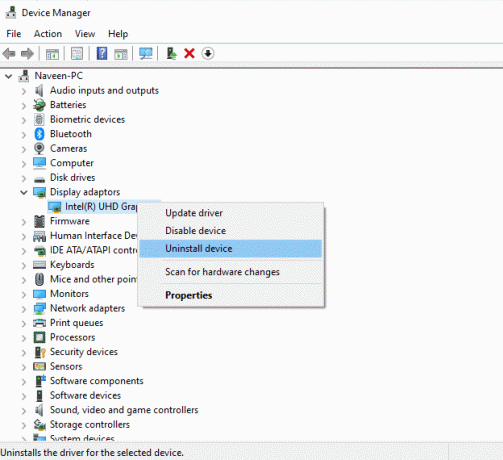
Lue myös: Final Fantasy XIV Windows 11 -tuki
Tapa 12: Palauta GPU-ajurit
Joskus GPU-ohjainten nykyinen versio voi aiheuttaa käynnistysristiriitoja, ja tässä tapauksessa sinun on palautettava asennettujen ohjainten aiemmat versiot. Tätä prosessia kutsutaan kuljettajien palautus. Voit tehdä sen noudattamalla opastamme Kuinka palauttaa ohjaimia Windows 10:ssä.
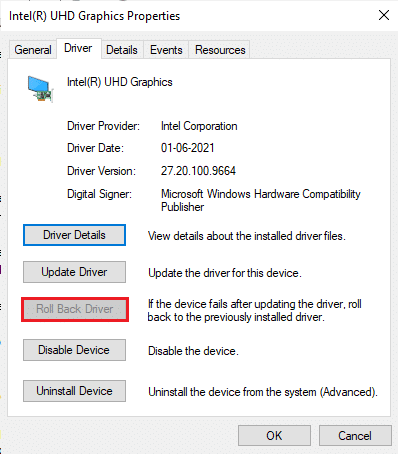
Tapa 13: Poista virustorjunta käytöstä väliaikaisesti
Virustorjuntaohjelmasi saattaa vahingossa estää uusien uusimpien päivitysten asentamisen tietokoneellesi. Useat Windows-käyttäjät ovat havainneet monia yhteensopivuusongelmia, joita on vaikea korjata. Virustorjuntaohjelmisto, kuten Norton & Avast saattaa estää uusimmat FFXIV-päivitykset. Lue siis oppaamme Kuinka poistaa virustorjunta väliaikaisesti käytöstä Windows 10:ssä poistaaksesi virustorjuntaohjelman väliaikaisesti käytöstä tietokoneellasi.
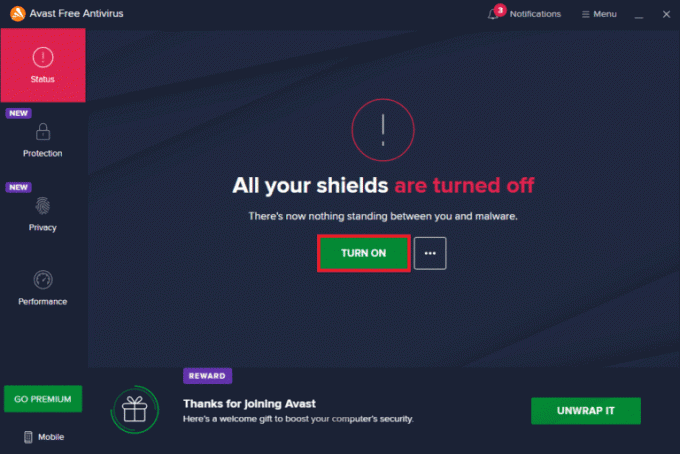
Huomautus: Kun olet asentanut FFXIV-päivitykset Windows 10 -tietokoneellesi, muista ottaa virustorjuntaohjelma uudelleen käyttöön, koska järjestelmä ilman suojauspakettia on aina uhka.
Tapa 14: Poista Windowsin palomuuri käytöstä (ei suositella)
Joskus tietokoneesi Windows Defenderin palomuuri saattaa estää FFXIV-tiedostojen päivittämisen joistakin turvallisuussyistä. Jos Windows Defenderin palomuuri on estänyt pelin, sinun on otettava se käyttöön tai poistettava palomuurin suojaus väliaikaisesti käytöstä tietokoneeltasi toteuttamalla oppaamme Kuinka poistaa Windows 10 -palomuuri käytöstä.

Huomautus: Korjattuasi korjaustiedostojen FFXIV-päivityksen epäonnistumisen, varmista, että otat palomuuriohjelmiston uudelleen käyttöön, koska tietokone, jossa ei ole suojausohjelmaa, on aina uhka.
Lue myös: 26 parasta Tycoon-peliä Robloxilla
Tapa 15: Asenna FFXIV uudelleen
Jos mikään menetelmistä ei ole auttanut sinua, poista ohjelmiston asennus, käynnistä tietokone uudelleen ja asenna se myöhemmin uudelleen. Näin asennat FFXIV: n uudelleen:
1. Paina ja pidä painettuna Windows + I -näppäimet yhdessä avataksesi Windowsin asetukset.
2. Tästä, klikkaa Sovellukset.

3. Etsi ja klikkaa FINAL FANTASY FXIV ja valitse Poista asennus vaihtoehto.

4. Vahvista nyt kehote, jos sellainen on, ja käynnistä tietokoneesi uudelleen kun olet poistanut sen.
5. Vieraile FFXIV virallinen sivusto.Valitse kieli ja alue ja aloita pelin lataaminen.
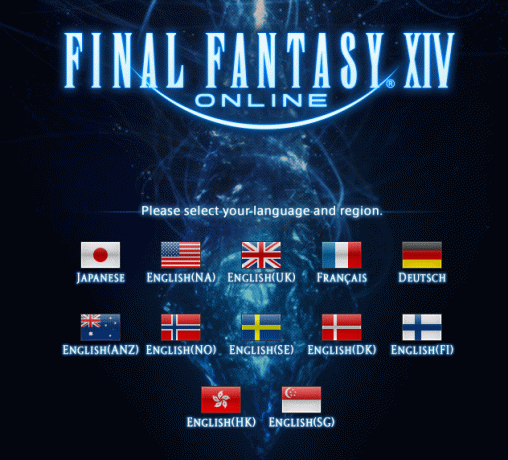
6. Siirry nyt kohteeseen Omat lataukset ja ajaa FINAL FANTASY FXIV asennustiedosto.
7. Seuraa näytön ohjeita suorittaaksesi asennuksen loppuun tietokoneellesi.
Se olisi korjannut sovellukseen liittyvät ongelmat.
Tapa 16: Luo toinen käyttäjätili
Vioittunut käyttäjäprofiili voi myötävaikuttaa keskusteltuun virheeseen, ja paras vaihtoehto on luoda uusi käyttäjäprofiili. Lue ja noudata oppaamme Paikallisen käyttäjätilin luominen Windows 10:ssä luodaksesi uuden käyttäjätilin.
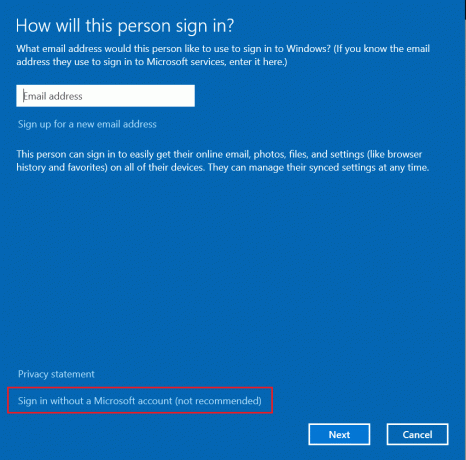
Lue myös: Final Fantasy XIV Fatal DirectX -virheen korjaaminen
Tapa 17: Suorita puhdas käynnistys
Tehokas tapa puhdistaa kaikki nämä vioittuneet komponentit ja käynnistää tietosi on korjata asennettu tietokone oppaamme ohjeiden mukaisesti, Kuinka nollata Windows 10 menettämättä tietoja.
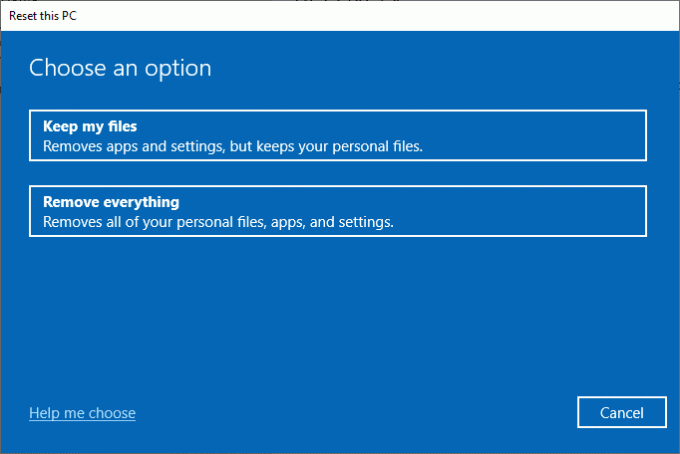
Tapa 18: Suorita järjestelmän palautus
Silti, jos olet ärsyyntynyt siitä, että FFXIV ei voi ladata korjaustiedostoongelmaa, yritä palauttaa Windows 10 -tietokoneesi aiempaan versioon, jossa se toimi hyvin. Voit helposti palauttaa tietokoneesi aiempaan versioon noudattamalla oppaamme Järjestelmän palauttamisen käyttäminen Windows 10:ssä.
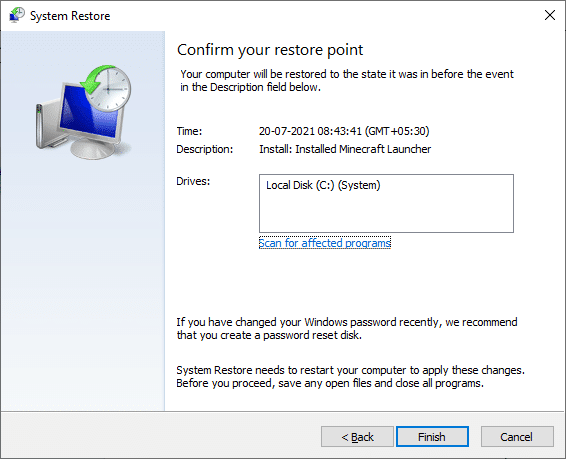
Suositus:
- Korjaa Bluetooth-kuulokkeiden pätkiminen Windows 10:ssä
- Korjaa Minecraft Black Screen Windows 10:ssä
- Korjaa Dragon Age Inquisition Crash Windows 10:een
- Korjaa FFXIV Error 90002 Windows 10:ssä
Toivomme, että opas oli hyödyllinen ja pystyit siihen korjaus ei voi ladata korjaustiedostoja FFXIV ongelma. Kerro meille, mitä haluat oppia seuraavaksi. Voit vapaasti ottaa meihin yhteyttä kyselyilläsi ja ehdotuksillasi alla olevan kommenttiosion kautta.